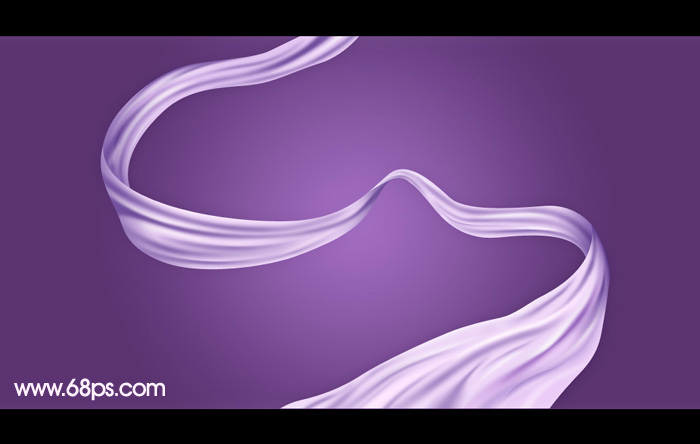萬盛學電腦網 >> 圖文處理 >> Photoshop教程 >> ps合成圖片教程 >> PhotoShop打造美女超酷的光效圖片效果教程
PhotoShop打造美女超酷的光效圖片效果教程
教程中我將告訴你如何使用液化工具制作出強光特效圖像效果。本教程還用到簡單的光影素材和筆刷。
本教程是為高級教程,有些東西也許只是簡要地提到,相信大家都懂的。我們開始吧。
最終效果預覽:

步驟1
開始創建3500x4000px文檔和背景層填充黑色#000000。
現在打開你的concrete_texture下載以上插到你的畫布。你可能需要把這一點使它適合。
創建一個遮罩層的混凝土結構的去層>層面具>顯示全部。你會發現有一個白色方框出現在混凝土層的層面板。抓住一個中等大小的軟刷黑,
刷在一些區域的紋理染黑。我還增加了一個飛濺刷等。然後我去層>“新建調整圖層>漸變映射和添加默認黑到白漸變。
然後我創建了一個裁剪面具的梯度圖的紋理上單擊右鍵,選擇漸變映射層創建剪貼蒙板。
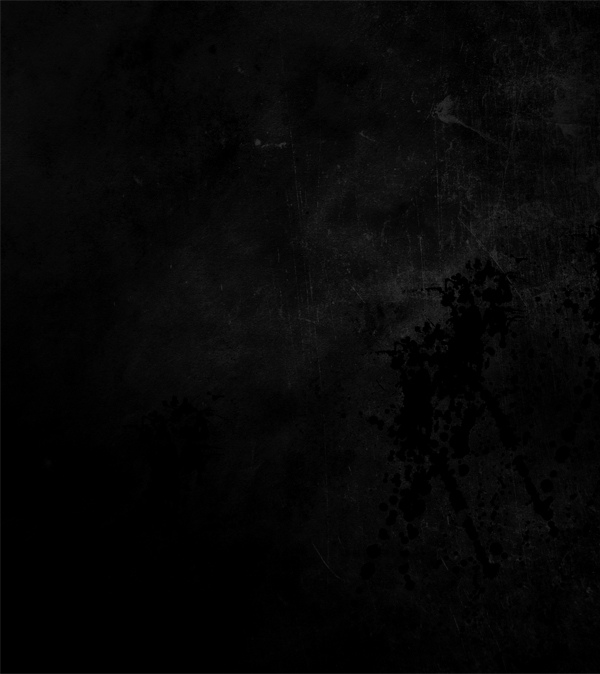
步驟2
在這一步,我把我的人像摳出來放到做好背景上。你應該能夠提取從背景到現在,但是,如果你不知道如何做這跟媒體民兵的–深入探討背景提取技術。
你不會出錯的那些技術。經過提取模式從她的背景和放置到畫布。我創建了一個層下面的模型層和設置混合模式為疊加,不透明度為36%。
然後我用軟刷白色和照亮背景在不同的地方在她一點。

步驟3
現在創建一個新層上面刷層和使用軟刷一遍。設置不透明的新層44%和使用一個褪了色的藍色#2b4554刷背後的模型。
創建一個新層,設置混合模式為疊加,不透明度55%刷後面的模式頭用軟刷白色。現在創建一個新層,設置混合模式為柔光,
使用軟黃色和藍色刷刷模型背後的權利和左側。你可以使用任何你想要的顏色在這些步驟。

步驟4
這裡來的樂趣的一部分。創建一個新層,並選擇一個中型刷。我用深橙色#b25a02為我的第一個液化刷一層,我刷在右下角就在模型和用刷層
仍然選擇去濾鏡>液化(快捷鍵:移動到×)然後在液化菜單我按下(丙)或點擊旋轉標簽的左邊手的方。然後我開始刷和旋流毛筆在液化菜單,
直到我滿意的結果。我一直在改變我的畫筆大小在右手邊有點太。
這是我的效果。
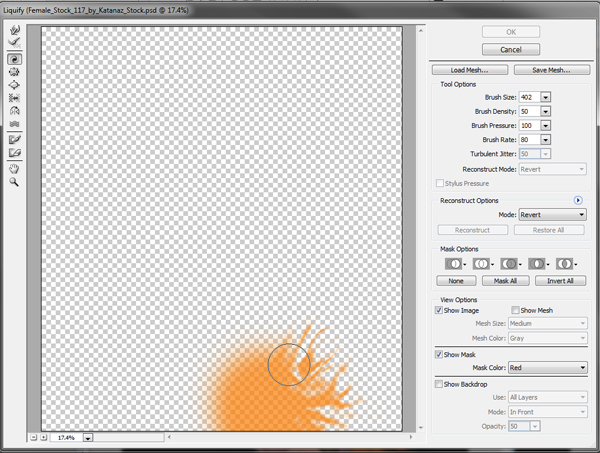

步驟5
現在我重復液化刷層右鍵單擊該層並選擇復制或選區J .然後我設置復制圖層的混合模式的屏幕。現在我按住鍵並點擊小窗口中的層調色板旁邊
的液化重復刷。這一選擇液化筆刷形狀。
我現在創建了一個新層,然後選擇>修改>合同,我把它下面,點擊確定。然後我填補新合同/選定的形狀與白色#足協的新層,然後把疊加,
不透明度44%。最後,我創建一個新層,設置混合模式為疊加和使用一個白色的小刷子刷上液化形狀作為一個強大的光源。
無刷源:


步驟6
在這一步,我繼續重復步驟5,四次,每次添加不同的顏色。首先,我添加了一個明亮的粉紅色#f806a8然後我添加了一個明亮的藍色#0b70d0。
然後我繼續添加另一個橙色和綠色#f19803#c2bd18液化形狀太。我重復四次以上,每次玩的液化。你的形狀就完全一樣的液化工具,這使得它獨特的一些方法。



步驟7
現在我下載47高分辨率光條紋與巴頓和使用img_0928放在畫布後面的模型。然後我設置混合模式為線性減淡和定位層,我很高興它。


我現在繼續使用img_0924並把它添加到畫布。我設置混合模式為線性減淡和去圖像“>調整>色相/飽和度。我調整色相直到我很高興與混紡黃。
然後我用我的道奇刷輕一點的黃色和藍色的條紋,因為他們從後面出來的模型。

步驟8
現在是時候開始工作,對一些照明和效果上的模型。讓我們開始與她的臉。我創建了一個新的層以上的模型層和設置混合模式為柔光,
然後我用一個小軟粉紅#ff00f0突出她的臉頰刷。然後我創建了一個新層,並確切同樣的事情在她的嘴唇。我只是用一個更強的粉紅色和不透明下降到63%
然後我繼續創建一個新圖層的混合模式設置為柔光,不透明度41%/使用軟藍色#03adec刷在她的眼睛。然後我刪除了藍色的黑人學生在她的眼睛。
然後我創建了一個新層,把疊加/不透明度為58%,用軟刷白色突出她的藍眼睛,所以他們真的堅持。

步驟9
在這一步,我用刷子刷方造成的縱向和橫向前臂上創造一個好的塊效應。見下面

現在我設置混合模式的2層覆蓋和重復兩次。見下面。.

步驟10
創建一個新層,填充黑色#000000和混合模式設置為線性減淡。現在我抓住一個軟刷和交替的顏色根據顏色的帆布和突出的斑點在我的模型和形狀。
看到帆布下面沒有混合模式激活。
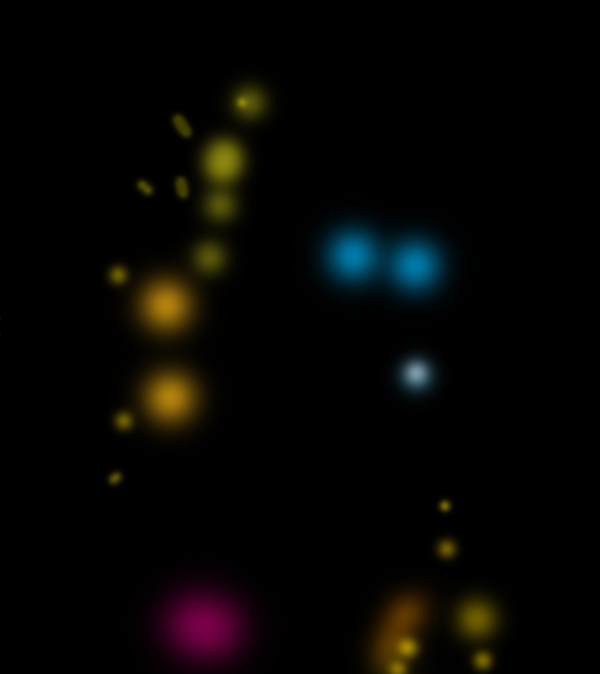

步驟11
在這一步,我重復步驟5刷液化的影響。我用紅色的#f41c07顏色和用它在頂部的模型我了這種影響到理想的形狀,直到我滿意。
然後我開始創建一個新層,填充黑色,重復步驟10,一些顏色和點。我只是用一個大軟刷在這一步比以前,我也把我的層顏色不是線性道奇。
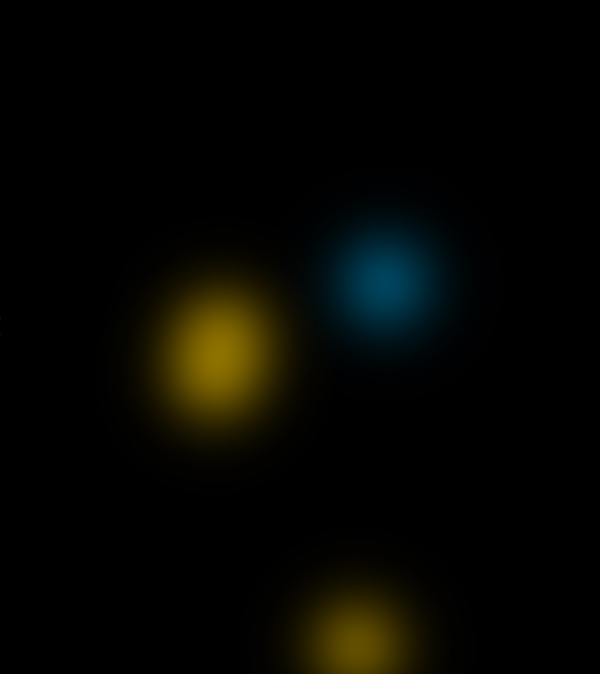

步驟12
時間添加一些更多的刷到畫布。利用圓刷你下載並創建一個新層,用白色畫筆在畫布上和對武器的模型。然後我設置混合模式為疊加和重復一次。

步驟13
創建一個新層,設置混合模式為疊加。現在使用的軟刷,刷在藍色的燈光條紋的權利和頭上。它將使模型更好地融入畫布和照明彈。
現在創建一個新層,填充黑色。利用圓刷之前下載的,只是大小相當多。你可以使用任何你想要的顏色,但我堅持的顏色塊。設置圖層的混合模式為線性減淡。
這是最後一步完成它。
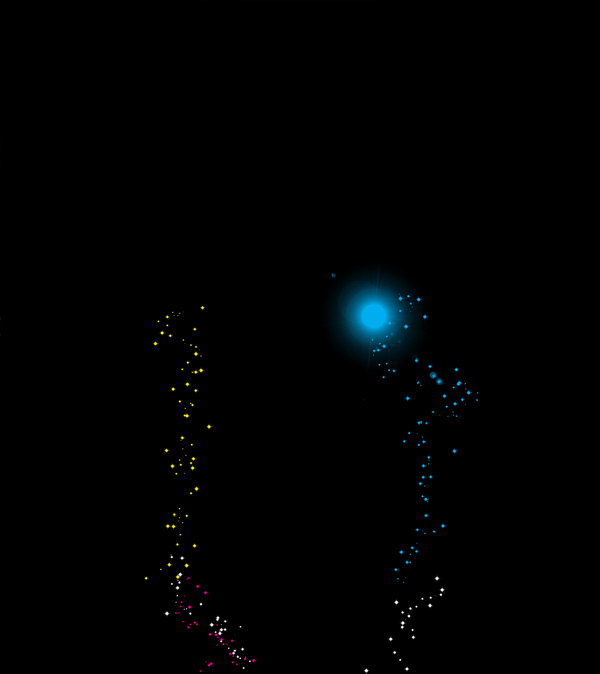
最終效果圖!